Propaganda
Todos os principais aplicativo de mensagens no iOS 7 aplicativos de bate-papo gratuitos para mensagens no seu telefone ou computadorDeseja enviar mensagens do seu telefone e PC? Use esses aplicativos de bate-papo gratuitos para continuar a conversa onde quer que você vá! consulte Mais informação tem um botão emoji dedicado. Aplicativos de teclado de terceiros como o Gboard Agora você pode desenhar seu próprio Emoji no GboardO Gboard para Android agora é capaz de reconhecer seu emoji desenhado à mão. Essa é apenas uma das inúmeras melhorias que o Google fez em seu aplicativo de teclado para usuários do Android. consulte Mais informação até ter sugestões de emoji embutidas (e o Gboard modificado pode até enviar emojis para iPhone no Android Como visualizar e enviar os novos emojis iOS 9.1 no AndroidCansado de ver caixinhas quando seus amigos que usam o iPhone lhe enviam emojis? Bem, não mais. Agora você também pode ter todos os emojis no seu dispositivo Android! consulte Mais informação
). Quando você está acostumado com esses recursos emoji no seu iPhone, continuar conversando no Mac às vezes é uma luta.Quão Faz você digita um emoji quando cita retweet no Twitter ou quando está ocupado demais para digitar uma resposta real no seu bate-papo em grupo? Se você possui um MacBook Pro com Touch Bar, o seletor de emoticons do aplicativo Mensagens será exibido automaticamente. Mas e o resto de nós?
Existem várias maneiras de combinar o jogo emoji do iOS no seu Mac - e, em alguns casos, até superá-lo usando atalhos de texto.
1. Pesquisa na Emojipedia

Como alguém que não cresceu usando emojis, Emojipedia é um salva-vidas. Como o nome sugere, é a enciclopédia emoji. Ele lista todos os emoji conhecidos pela humanidade, com um atalho útil para copiar um.
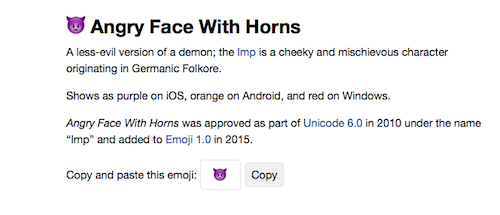
O que eu mais gosto no site são os recursos de pesquisa e categorização. É muito fácil encontrar o emoji que estou procurando (que eu não conheço) usando a pesquisa descritiva. Às vezes, quando estou escrevendo algo ou estou no meio de uma conversa, a pesquisa na Emojipedia me dá resultados melhores e mais rápidos.
2. Use o Seletor de Emoji embutido
Se você é um usuário de longa data do Mac, pode conhecer o seletor de emoticons incorporado. Quando o cursor estiver ativo em um campo de texto, use o atalho do teclado Cmd + Ctrl + Espaço para abrir o seletor de emoji.
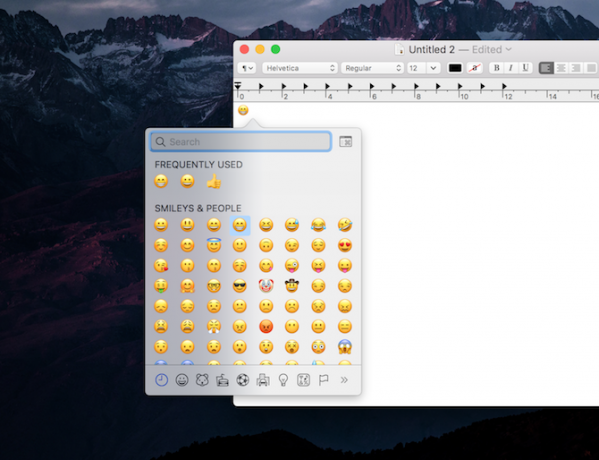
Ele aparecerá como um pop-up (semelhante à função Dicionário Expanda o aplicativo Dictionary do seu Mac adicionando idiomas adicionaisSeja você bilíngue ou apenas aprendendo um novo idioma, é fácil adicionar mais dicionários ao seu Mac. consulte Mais informação ) e você poderá navegar e selecionar os emojis que deseja inserir. Como você esperava, eles são classificados em categorias e você encontrará sua seção usada com frequência na parte superior. Você pode expandir esta seção para visualizar mais categorias e símbolos diferentes.

Dica do Emoji Pro: Se você não deseja (ou não se lembra) do atalho de teclado, ative o botão da barra de menus do visualizador de emojis. Vamos para Preferências do Sistema -> Teclado e habilitar Mostrar teclado e emoji na barra de menus. Clique no ícone recém-adicionado, selecione Mostrar Emoji e Símbolos e você verá o familiar seletor de emojis.

3. Use o Rocket para digitação rápida de Emoji
Foguete traz digitação emoji no estilo Slack para todo o Mac. Se você não faz parte de um grupo Slack, o aplicativo tem uma maneira bastante inteligente de digitar emojis. Em vez de escolher um único emoji de uma lista de centenas, digite dois pontos e depois o atalho para o emoji correspondente (que geralmente é descritivo do próprio emoji).
Por exemplo, ": thumbsup" fornece um emoji semelhante. Agora, depois de instalar o Rocket no seu Mac, você pode receber o mesmo tratamento em qualquer aplicativo de mensagens.

A versão gratuita do aplicativo é bastante limitada. Mas se você pagar a taxa de US $ 4,99, desbloqueia a pesquisa completa emoji, um pacote GIF e, mais importante, o capacidade de adicionar atalhos personalizados para emojis e GIFs, para que você não precise aderir aos nomenclatura.
4. Usar atalhos de expansão de texto
Se você não deseja instalar um aplicativo de terceiros como o Rocket, podemos usar o recurso Substituição de texto incorporado para obter o mesmo efeito. O recurso Substituição de texto permite que você expandir atalhos para frases longas de texto O que é expansão de texto e como ele pode ajudar você a economizar tempo?Se você pudesse economizar uma pequena fração do tempo gasto digitando, poderia economizar horas do seu tempo toda semana. É exatamente para isso que serve a expansão de texto. consulte Mais informação , o que pode economizar muito tempo. Podemos usar o mesmo recurso para emojis.
Aberto Preferências do Sistema -> Teclado -> Texto e clique no + botão. No Substituir seção, digite o texto do atalho. No Com seção, cole o emoji (da Emojipedia, por exemplo). Na próxima vez que você digitar esse atalho, ele será substituído por emoji. Faça isso nos dois emojis que você usa com frequência.
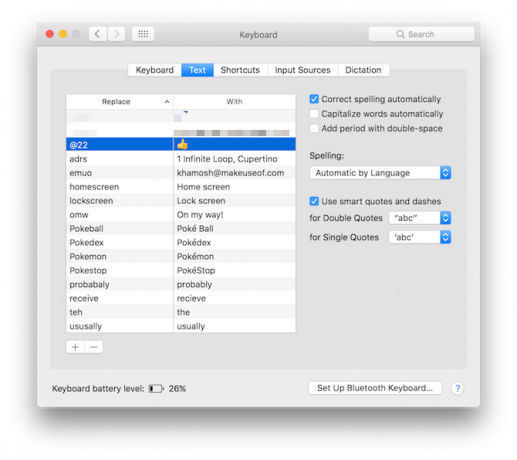
Podemos acelerar esse processo adicionando um banco de dados pré-configurado de emojis ao recurso Substituição de texto. Baixar o arquivo plmo do Macmoji, altere a extensão para .plist e arraste-o para o Texto guia Teclado seção em Preferências do Sistema. Agora você tem centenas de emojis adicionados aqui. E você pode alterar o atalho.
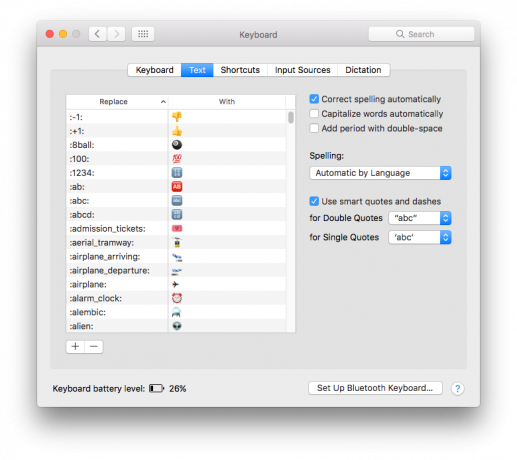
Se você é um usuário do TextExpander, pode fazer o mesmo assinando Grupo público de folhas de dicas Emoji (ou adicione emojis individuais como snippets por conta própria). Você verá uma nova seção sendo exibida na barra lateral. Você também pode procurar e alterar as abreviações de emojis.
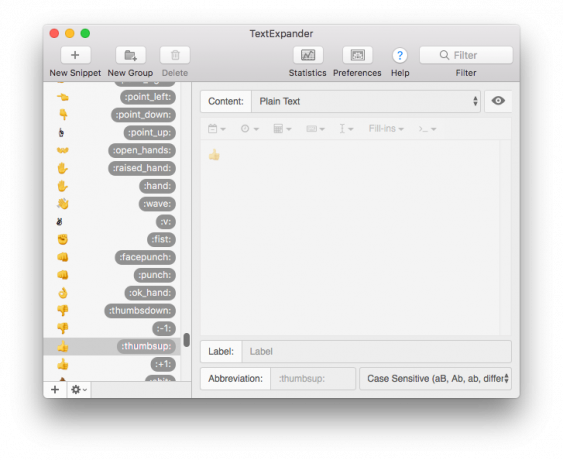
5. Crie Emojis personalizados para o Slack
Agora que todo o seu Mac está no mesmo nível do Slack quando se trata de emojis, é hora de acelerar o seu jogo de emoticons do Slack. Vamos adicionar emojis personalizados ao Slack. Já existe um repositório onde você pode encontrar emojis animados novos e interessantes em formatos compatíveis com o Slack. Vamos para Slackmojis, procure os emojis que você deseja adicionar e faça o download para o seu Mac.

Em seguida, abra Slack, selecione sua equipe e, no canto superior esquerdo, clique em Personalizar Slack. Nesta página, e selecione o Emoji aba.
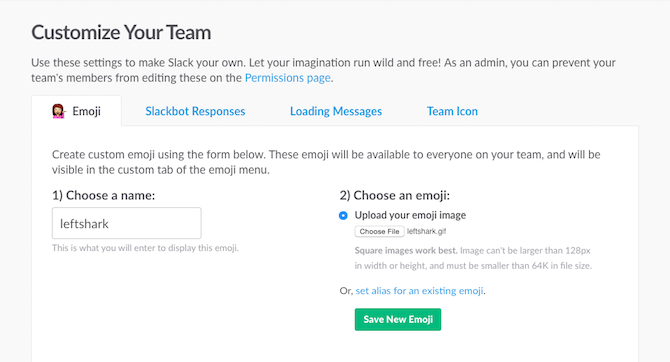
Aqui, clique em Escolher arquivo para carregar sua imagem e dar um nome (que será seu atalho). Salve o emoji e está tudo pronto. Se você possui o Chrome instalado Safari vs. Chrome para Mac: 9 razões para você não usar o ChromeEntre o Safari e o Chrome no Mac, o Safari é o vencedor. Veja por que você deve evitar o uso do Google Chrome no Mac. consulte Mais informação , você pode usar o Slack Emoji Tools extensão para fazer upload de emojis em massa (verifique os nomes antes de fazer o upload, pois serão os atalhos).
E agora, GIFs!
Seja enviar um tweet no Twitter ou um bate-papo em grupo com seus amigos, emojis e GIFs andam de mãos dadas. Agora que você descobriu a parte dos emojis, vamos para os GIFs. Quer fazer um? Usar Aplicativo Capture da GIPHY ou Cervejaria GIF 3.
Quando se trata de enviá-los, tente o PopKey for Mac [não está mais disponível]. É um utilitário simples da barra de menus que permite pesquisar, copiar e enviar GIFs, independentemente do aplicativo, site ou serviço que você estiver usando.
Como é o seu fluxo de trabalho emoji no Mac? Quais são os seus emojis favoritos? Compartilhe conosco nos comentários abaixo.
Crédito de imagem: vectorfusionart via Shutterstock.com
Khamosh Pathak é um escritor freelancer de tecnologia e Designer de Experiência do Usuário. Quando ele não está ajudando as pessoas a tirar o melhor proveito de sua tecnologia atual, ele está ajudando os clientes a projetar aplicativos e sites melhores. Em seu tempo livre, você o encontrará assistindo especiais de comédia na Netflix e tentando mais uma vez, ler um longo livro. Ele é @pixeldetective no Twitter.